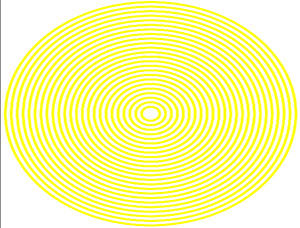Photoshop简单制作光彩夺目的梦幻咖啡杯
来源:
作者:
学习:773人次
作者:佚名 来源:abduzeedo.com
英文原文:http://abduzeedo.com/amazing-photoshop-light-effect-10-steps
在一个网站上看到的关于,高光线条的制作方法,于是翻译了一下。
本人能力有限,如有失误之处,请高手指正,谢谢
效果:

学习 · 提示
相关教程
关注大神微博加入>>
网友求助,请回答!